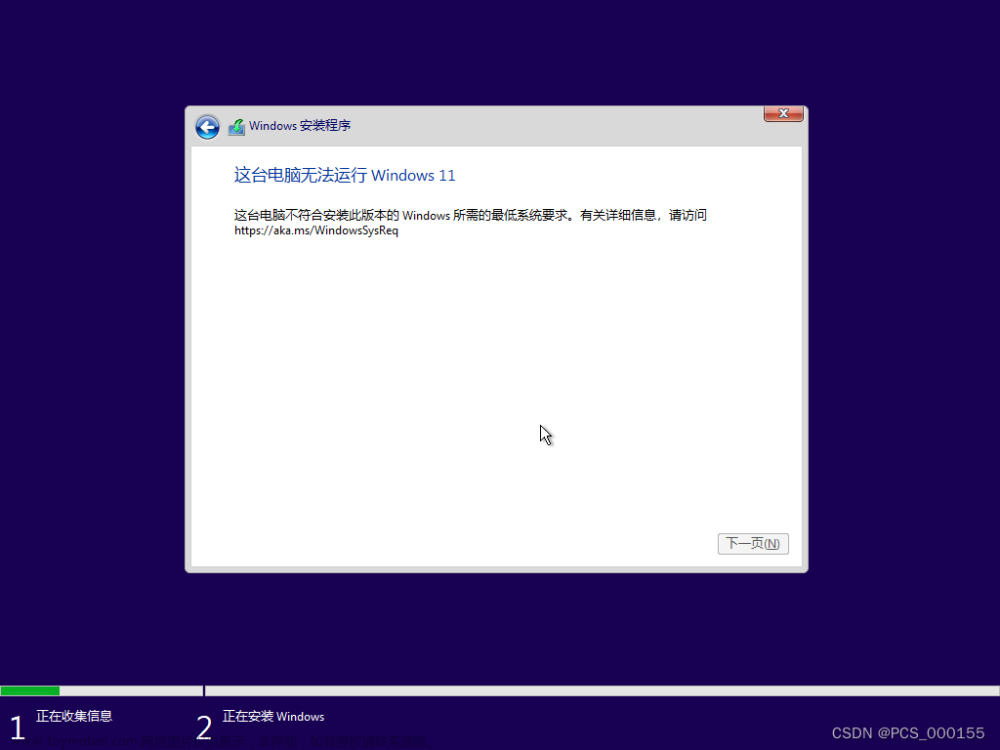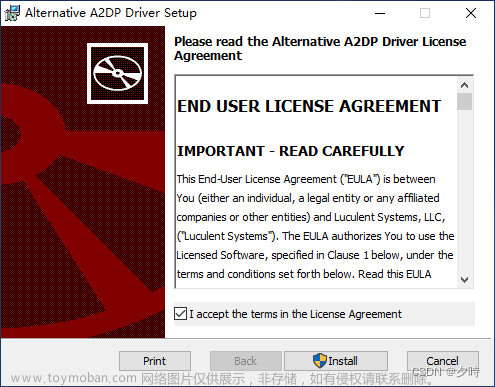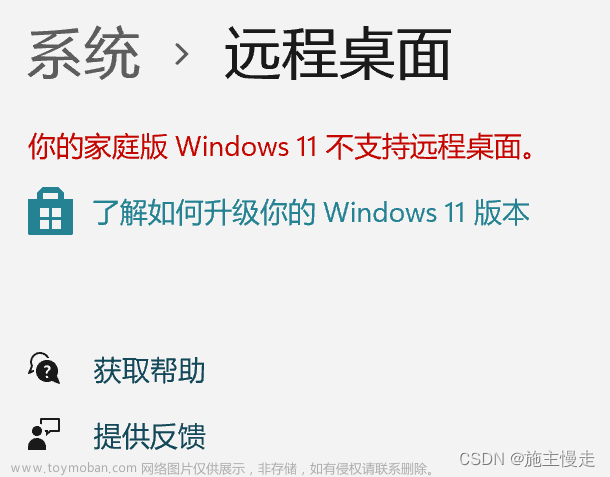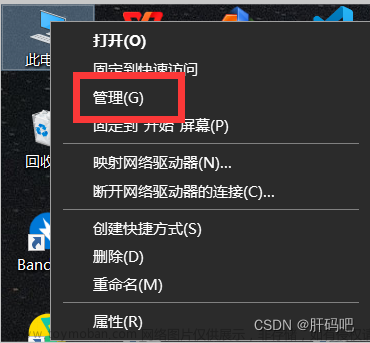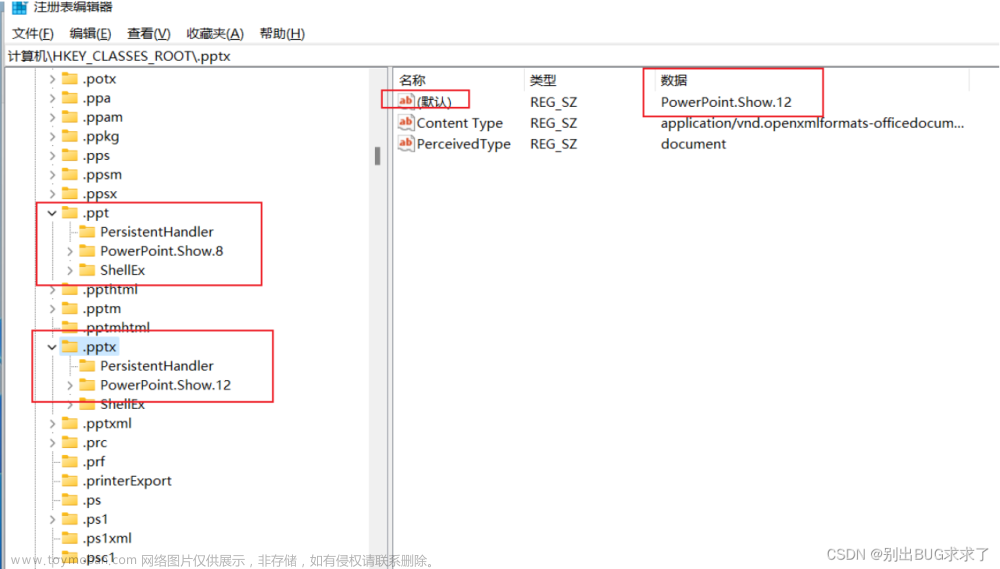写在最前面
我想在台式电脑上用win11的专注模式,但win10不支持
1. 打开电脑健康状况检查
在 Windows 中,使用任务栏上的“搜索”来搜索“电脑健康状况检查”,然后从结果列表中选择它。
如果电脑健康状况检查更新可用,则可以快速安装最新版本。
如果未安装电脑运行状况检查,可以通过转到 https://aka.ms/GetPCHealthCheckApp 并按照提示下载并安装应用来安装它。
点击安装
点击 Windows 11引入的 立即检查
发现是tpm不兼容
然后看官网分析
主要就是1、确认硬件设备支持;2、开启tpm
2. 开启tpm
关于如何开启tpm,官网讲的云里雾里
我找不到他建议的那些设置选项

直接百度试试
参考:https://zhuanlan.zhihu.com/p/384333086
先查看是否是需要开启,直接win + r,输入tpm.msc,查看

打开设置——更新和安全——恢复——立即重新启动

3. 微星主板AMD平台开启TPM2.0
参考:https://www.hereitis.cn/articleDetails/42
https://zhuanlan.zhihu.com/p/420041409
开机进BIOS后按F7进入高级模式,点击SETTINGS设置界面,选择安全这一栏。

进入安全选项后点Trusted Computing,该选项专门设置TPM。
进去后有几个选项,其中第一个安全设置支持需要改为允许。
第二个TPM设备选择,从DTPM改为PTT。DTPM代表硬件级TPM模块,由于政策原因一般是买不到TPM模块的,所以我们选择PTT即可。PTT全称是Platform Trust Technology,PTT提供离散TPM 2.0功能,也支持微软对FTPM 2.0的所有要求。你可以理解为CPU内自带的软TPM。
注:这里我尝试了DTPM,选项为TPM1.0\TPM2 .0\AUTO,后两者设置都不行
开启TPM后在设备选择一栏选择版本即可,比如WIN11官方要求TPM2 .0,那选2.0版就行了。这里的其他设置不用动,按F10保存设置即可。另外务必确认自己系统启动模式为UEFI,而不是兼容和CSM,要开启UEFI模式硬盘必须是GPT而不是MBR哦。
开启TPM功能后,按F10保存bios设置

解决


nice!!!
电脑健康状况检查显示可以安装win11,但是系统更新里显示无法更新
建议使用Windows 11 安装助手,https://go.microsoft.com/fwlink/?linkid=2171764
下载安装助手后:选择运行。您需要是管理员才能运行此工具。
在工具确认设备硬件兼容后,系统将显示许可条款。选择接受并安装。
工具准备就绪后,单击立即重新启动 按钮以在您的计算机上完成安装。文章来源:https://www.toymoban.com/news/detail-757429.html
安装 Windows 11 可能需要一些时间,并且您的电脑将重新启动多次。请确保未将您的电脑关机。文章来源地址https://www.toymoban.com/news/detail-757429.html
到了这里,关于【解决】Windows 11检测提示电脑不支持 TPM 2.0(注意从DTPM改为PTT)的文章就介绍完了。如果您还想了解更多内容,请在右上角搜索TOY模板网以前的文章或继续浏览下面的相关文章,希望大家以后多多支持TOY模板网!